「プライベート用とビジネス用でメールアドレスを分けたい」「オンライン登録用の専用アドレスが欲しい」「家族それぞれに個別のアドレスを作成したい」そんなニーズを持っている方は多いのではないでしょうか。
現代のデジタル生活では、用途別に複数のメールアドレスを使い分けることが一般的になっています。仕事とプライベートの分離、セキュリティの向上、情報整理の効率化など、複数アドレスの活用には多くのメリットがあります。
この記事では、新しいGmailアドレスを追加作成する方法から、複数アカウントの効率的な管理まで詳しくお教えします。あなたのライフスタイルに最適なメール環境を構築しましょう。
複数Gmailアドレスのメリット

用途別の使い分けによる利点
複数のGmailアドレスを持つことで得られる具体的なメリットです。
プライベートとビジネスの分離:
- 集中力向上: 仕事時間にプライベートメールに気を取られない
- プロフェッショナル性: ビジネス専用アドレスで信頼性向上
- 情報管理: 重要な仕事メールが私的なメールに埋もれない
- 時間管理: メール確認時間の明確な区分け
セキュリティとプライバシーの向上:
- リスク分散: 一つのアドレスが侵害されても他への影響を最小化
- 情報漏洩対策: 重要度に応じたアドレスの使い分け
- 迷惑メール対策: 登録用アドレスでスパムを隔離
- 匿名性保護: 個人情報を含まないアドレスでの活動
整理と効率化:
- 自動分類: 受信者アドレス別の自動整理
- 優先度管理: アドレス別の重要度設定
- 検索効率: 目的のメールの迅速な発見
- アーカイブ戦略: 用途別の長期保存ポリシー
よくある活用パターン
実際に多くの人が実践している複数アドレスの使い分け例です。
基本的な3分割パターン:
- メインアドレス: 重要な個人・仕事関連
- サブアドレス: 友人・家族・趣味関連
- 登録用アドレス: オンラインサービス・ショッピング
詳細な5分割パターン:
- ビジネス: 仕事・キャリア関連
- パーソナル: 家族・親しい友人
- ソーシャル: SNS・コミュニティ活動
- ショッピング: ECサイト・オンライン購入
- テスト: 新しいサービスの試用・一時的な登録
特殊用途パターン:
- プロジェクト専用: 特定のプロジェクトのみ
- 地域活動用: 地域コミュニティ・PTA活動
- 学習用: オンライン学習・資格取得
- 投資用: 証券・金融サービス専用
新しいGmailアドレスの作成手順
アカウント作成の基本ステップ
新しいGoogleアカウントとGmailアドレスを作成する詳細な手順です。
作成前の準備:
- 目的の明確化: どのような用途で使用するかを決定
- アドレス候補: 希望するアドレス名を複数準備
- パスワード: 強固で他のアカウントと異なるパスワード
- 復旧情報: 電話番号や既存メールアドレス
ステップバイステップ作成手順:
1. Googleアカウント作成ページへアクセス
- ブラウザで「accounts.google.com/signup」にアクセス
- または「Googleアカウントを作成」で検索
2. 基本情報の入力
必要情報:
- 姓・名(本名または使用したい名前)
- ユーザー名(希望するメールアドレスの@より前の部分)
- パスワード(8文字以上、大文字・小文字・数字・記号を含む)
- パスワード確認(同じパスワードを再入力)
3. 電話番号による認証
- 電話番号を入力(SMS認証推奨)
- 認証コードを受信して入力
- 音声通話での認証も選択可能
4. 復旧用メールアドレス(推奨)
- 既存のメールアドレスを設定
- アカウント復旧時の重要な手段
5. 生年月日と性別
- 正確な情報を入力(年齢制限サービス用)
- プライバシー設定で非公開にも設定可能
6. 利用規約とプライバシーポリシー
- 内容を確認して同意
- アカウント作成完了
ユーザー名(アドレス名)選択のコツ
魅力的で実用的なメールアドレスを作成するためのポイントです。
効果的なアドレス名の原則:
覚えやすさ重視:
良い例:
- john.smith.work@gmail.com
- tanaka.business@gmail.com
- yamada.project2024@gmail.com
避けるべき例:
- js847392847@gmail.com
- xkcd29475@gmail.com
- ilovecatsandogs123456@gmail.com
用途別のネーミングパターン:
ビジネス用:
- firstname.lastname.biz@gmail.com
- name.professional@gmail.com
- yourname.work@gmail.com
プライベート用:
- firstname.lastname@gmail.com
- nickname.personal@gmail.com
- yourname.private@gmail.com
登録・ショッピング用:
- yourname.shop@gmail.com
- firstname.online@gmail.com
- name.register@gmail.com
希望アドレスが取得済みの場合の対策:
- 数字追加: name2024@gmail.com
- ドット挿入: first.name@gmail.com
- ハイフン使用: first-name@gmail.com(利用不可、代替案として理解)
- 略語使用: f.lastname@gmail.com
- 職業・趣味: name.teacher@gmail.com
セキュリティ設定の初期化
作成直後に設定しておくべき重要なセキュリティ項目です。
必須セキュリティ設定:
1. 2段階認証の有効化
- Google Authenticatorアプリの設定
- SMS認証の設定
- バックアップコードの生成と安全な保存
2. 復旧用情報の充実
- 復旧用電話番号の追加
- 復旧用メールアドレスの確認
- セキュリティの質問設定(利用可能な場合)
3. プライバシー設定の調整
- アクティビティの記録設定
- 広告のカスタマイズ設定
- 位置情報の共有設定
4. アカウントの監視設定
- 不審なアクティビティの通知
- 新しいデバイスからのアクセス通知
- パスワード変更の通知
複数アカウントの管理方法
ブラウザでの効率的な切り替え
複数のGmailアカウントをブラウザで効率的に管理する方法です。
Chromeでの複数アカウント管理:
方法1: 同一ブラウザでの複数ログイン
- Gmail右上のプロフィール画像をクリック
- 「別のアカウントを追加」を選択
- 新しいアカウントでログイン
- アカウント切り替えアイコンで瞬時に切り替え
方法2: Chrome プロフィール機能
- Chromeの右上プロフィールアイコンをクリック
- 「プロフィールを追加」を選択
- アカウント別に完全に分離されたブラウザ環境
- それぞれ独立したブックマーク・設定・拡張機能
方法3: シークレットモード活用
- 通常ウィンドウでメインアカウント
- シークレットウィンドウでサブアカウント
- 互いに干渉しない完全分離環境
効率的な使い分け戦略:
- デスクトップ: メインアカウント
- ピン留めタブ: サブアカウント
- 別ウィンドウ: プロジェクト専用アカウント
モバイルアプリでの管理
スマートフォンでの複数Gmailアカウント管理方法です。
iPhone/Android共通の基本設定:
Gmailアプリでの複数アカウント追加:
- Gmailアプリを開く
- 右上のプロフィール画像をタップ
- 「別のアカウントを追加」をタップ
- 「Google」を選択
- 新しいアカウント情報を入力
アカウント切り替えの方法:
- プロフィール画像タップで一覧表示
- 使用したいアカウントをタップで即座に切り替え
- 受信トレイは各アカウント独立して表示
通知設定の個別管理:
用途別通知設定例:
- ビジネスアカウント: 営業時間のみ通知ON
- プライベートアカウント: 24時間通知ON
- 登録用アカウント: 通知OFF(手動確認)
- プロジェクト専用: 重要メールのみ通知
iPhoneでの統合メールアプリ活用:
- 設定 → メール → アカウント
- 「アカウントを追加」→「Google」
- 各Gmailアカウントを個別に追加
- 統合受信トレイで一括確認も可能
デスクトップアプリケーションの活用
より効率的な管理のためのデスクトップツール活用法です。
推奨デスクトップアプリ:
1. Thunderbird
- 無料のオープンソースメールクライアント
- 複数アカウントの統合管理
- 高度なフィルタ・ラベル機能
- オフライン閲覧対応
2. Microsoft Outlook
- Gmail IMAP設定での接続
- 統合カレンダー・連絡先管理
- 高度な検索・整理機能
- ビジネス環境での標準的選択
3. Mailspring
- モダンなインターフェース
- 複数アカウント対応
- 読み返し追跡機能
- カスタマイズ性が高い
設定時の注意点:
- IMAP設定を使用(POP3は避ける)
- 2段階認証有効時はアプリパスワード使用
- 同期設定の適切な調整
エイリアス機能による疑似複数アドレス
Gmailエイリアス機能の活用
一つのアカウントで複数のアドレスを効果的に使い分ける方法です。
エイリアス機能の種類:
1. プラス(+)エイリアス
基本アドレス: yourname@gmail.com
エイリアス例:
- yourname+work@gmail.com
- yourname+shopping@gmail.com
- yourname+newsletter@gmail.com
- yourname+social@gmail.com
- yourname+bank@gmail.com
2. ドット(.)エイリアス
すべて同じアカウントに届く:
- yourname@gmail.com
- your.name@gmail.com
- y.o.u.r.n.a.m.e@gmail.com
- you.rname@gmail.com
3. Googlemail.com ドメイン
同等のアドレス:
- yourname@gmail.com
- yourname@googlemail.com
エイリアス活用の実践戦略
エイリアス機能を最大限に活用するための具体的な方法です。
用途別エイリアス設計:
ビジネス関連:
- yourname+work@gmail.com (仕事全般)
- yourname+meeting@gmail.com (会議・アポイント)
- yourname+client@gmail.com (顧客対応)
プライベート関連:
- yourname+family@gmail.com (家族)
- yourname+friend@gmail.com (友人)
- yourname+hobby@gmail.com (趣味)
オンライン活動:
- yourname+shop@gmail.com (ショッピング)
- yourname+sns@gmail.com (SNS関連)
- yourname+news@gmail.com (ニュースレター)
- yourname+test@gmail.com (試用・テスト)
フィルタとラベルの自動設定:
- Gmail設定 → 「フィルタとブロック中のアドレス」
- 条件設定: 「宛先」にエイリアスアドレスを指定
- アクション設定:
- 対応するラベルを自動適用
- 重要度マークの自動設定
- 特定フォルダへの自動移動
- 通知設定のカスタマイズ
エイリアス管理のベストプラクティス:
- 一貫性: エイリアス命名規則の統一
- 記録: どのサービスでどのエイリアスを使用したかの記録
- セキュリティ: 重要度に応じたエイリアスの使い分け
- 追跡: 情報漏洩の発生源特定に活用
用途別アカウント戦略
ビジネス用アカウントの設計
プロフェッショナルな用途に最適化されたアカウント設計です。
ビジネスアカウントの特徴:
- フォーマルなアドレス名: firstname.lastname.business@gmail.com
- プロフェッショナルな署名: 肩書・連絡先・会社情報
- 厳格なセキュリティ: 2段階認証・定期パスワード変更
- 営業時間の通知設定: 業務時間外の通知制限
推奨設定:
セキュリティ設定:
- 2段階認証: 必須
- セッションタイムアウト: 短めに設定
- 外部アプリ連携: 最小限に制限
プライバシー設定:
- アクティビティ記録: ビジネス用途のみ
- 広告カスタマイズ: 無効
- 位置情報: 必要最小限
通知設定:
- 営業時間: 8:00-18:00のみ通知
- 休日: 緊急のみ通知
- VIP送信者: 24時間通知
プライベート用アカウントの最適化
個人的な用途に特化したアカウント設計です。
プライベートアカウントの特徴:
- 親しみやすいアドレス名: nickname.personal@gmail.com
- カジュアルな署名: 個人的な情報・趣味の紹介
- 柔軟なセキュリティ: 利便性とのバランス
- 自由な通知設定: 個人の好みに応じた設定
家族・友人との共有機能活用:
- Google Photosでの写真共有
- Google Calendarでのスケジュール共有
- Google Driveでのファイル共有
- YouTube再生リストの共有
専用用途アカウントの活用
特定の目的に特化したアカウントの効果的な活用法です。
オンライン登録専用アカウント:
目的:
- ECサイトでの買い物
- 新しいサービスの試用
- 一時的な登録
特徴:
- 簡潔なアドレス名
- 最小限の個人情報
- 積極的な迷惑メール対策
- 定期的なアカウント整理
プロジェクト専用アカウント:
使用例:
- 特定の研究プロジェクト
- イベント企画・運営
- 副業・フリーランス業務
- 学習・資格取得
管理方法:
- プロジェクト終了時の処理方針
- 関係者との情報共有
- 成果物のアーカイブ
- アカウント削除のタイミング
セキュリティとプライバシー管理
複数アカウントのセキュリティ強化
複数のアカウントを安全に管理するための総合的な戦略です。
統一セキュリティポリシー:
全アカウント共通ルール:
- パスワード: 各アカウント固有、12文字以上
- 2段階認証: 全アカウントで有効化
- 復旧情報: 最新の連絡先を維持
- 定期確認: 月1回のセキュリティチェック
アカウント別セキュリティレベル:
レベル1 (最高): ビジネス・金融関連
レベル2 (高): プライベート・重要データ
レベル3 (標準): 一般登録・ソーシャル
レベル4 (最低): テスト・一時使用
パスワード管理戦略:
- パスワードマネージャー使用: 1Password、Bitwarden等
- アカウント別命名規則: 用途が分かりやすい命名
- 定期的な変更: 重要アカウントは3ヶ月ごと
- 漏洩チェック: Have I Been Pwned等での定期確認
プライバシー設定の最適化
各アカウントの用途に応じたプライバシー設定です。
アカウント別プライバシー戦略:
ビジネスアカウント:
- 最小限の情報公開
- 広告カスタマイズ無効
- アクティビティ記録制限
- 第三者との情報共有制限
プライベートアカウント:
- 適度な情報公開
- 有用な広告カスタマイズ
- 便利機能のための情報使用許可
- 信頼できるサービスとの連携
登録専用アカウント:
- 最小限の個人情報
- 追跡防止の最大化
- 広告ブロック機能有効
- 定期的なデータ削除
効率的な運用・管理
日常的な管理ルーチン
複数アカウントを効率的に運用するための日常習慣です。
朝のメールチェックルーチン(15分):
1. ビジネスアカウント確認 (5分)
- 緊急・重要メールの処理
- 当日対応が必要な案件確認
2. プライベートアカウント確認 (5分)
- 家族・友人からの連絡
- 個人的な重要事項
3. その他アカウント確認 (5分)
- 登録・ショッピング関連
- プロジェクト専用アカウント
週次メンテナンス(30分):
- 不要メールの削除・アーカイブ
- ラベル・フィルタ設定の見直し
- セキュリティ設定の確認
- ストレージ使用量のチェック
統合管理ツールの活用
複数アカウントを一元管理するためのツールと方法です。
推奨統合管理方法:
1. Gmail転送機能の活用
- 重要度の低いアカウント → メインアカウントへ転送
- フィルタで自動分類
- 元アカウントでのコピー保持
2. 専用メールクライアントの使用
- Thunderbird、Outlook等での統合管理
- アカウント別フォルダ自動分類
- 統一検索機能の活用
3. ダッシュボードツールの使用
- Shift、Rambox等のマルチアカウント管理ツール
- 一画面で全アカウント確認
- 通知の統合管理
まとめ:効率的な複数Gmailアドレス環境を構築しよう
Gmailアドレスの追加作成について、基本的な作成方法から高度な管理テクニックまで詳しくご紹介しました。適切な計画と設定により、複数のアドレスを効率的に使い分けることで、より整理されたデジタル生活を実現できます。
成功する複数アドレス運用のポイント:
- 明確な用途分け: 各アドレスの役割を明確に定義
- 一貫した命名: 覚えやすく管理しやすいアドレス設計
- 適切なセキュリティ: 用途に応じた適切なセキュリティレベル
- 効率的な管理: 日常的なルーチンと定期的なメンテナンス
長期的な運用のために:
- エイリアス活用: 新規アカウント作成の前にエイリアス検討
- 統合管理: 複数アカウントの効率的な一元管理
- 定期見直し: 不要になったアカウントの整理
- セキュリティ維持: 継続的なセキュリティ強化
現代のデジタル社会では、適切なメールアドレス管理が生産性と安全性の向上に直結します。この記事で紹介した方法を参考に、あなたのライフスタイルに最適な複数アドレス環境を構築してください。
まずは明確な用途分けから始めて、段階的に複数アドレスの活用を拡大していきましょう。きっと、より効率的で安全なデジタルコミュニケーション環境を実現できるはずです。
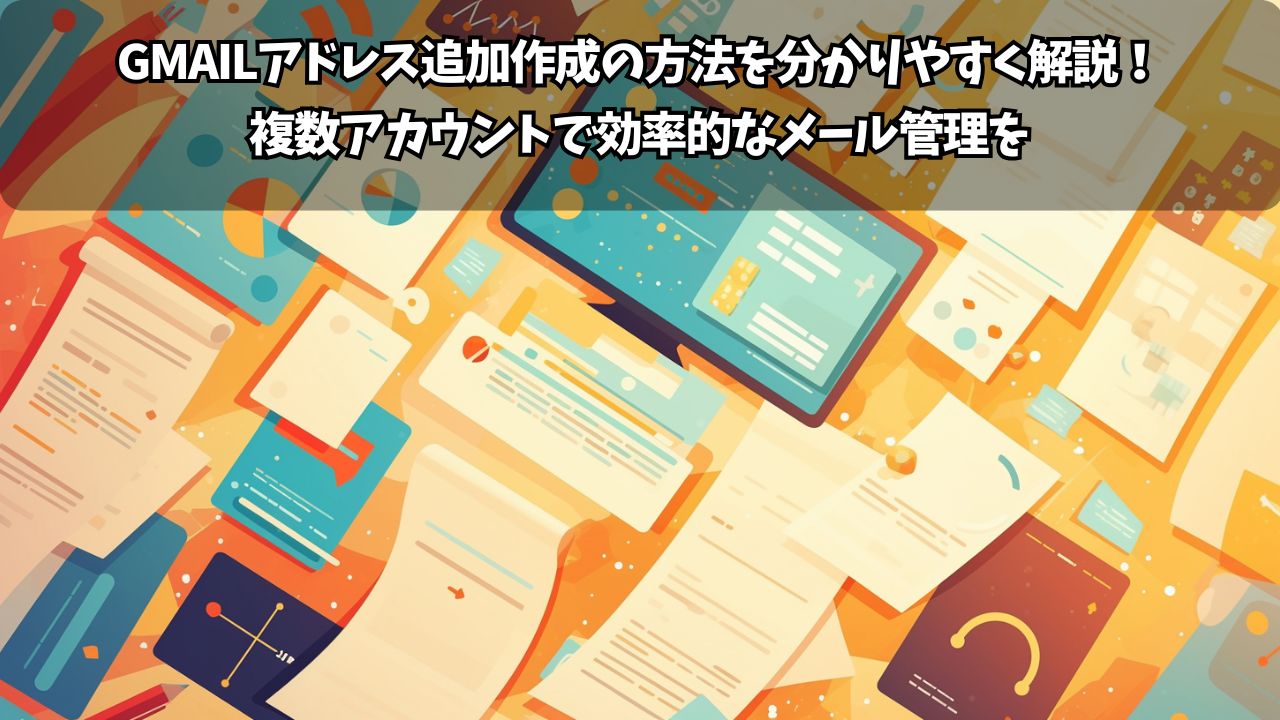







コメント